最近有很多win10用户觉得任务栏的透明度不够,想要去调整它,可是却发现无法调整。那么win10任务栏透明该如何设置呢?下面,针对这一问题,小编就来教一教大家关于win10系统设置任务栏透明的操作方法,供大家参考。
让win10任务栏变得更透明的操作方法:
1、首先需要确保已经开启了任务栏透明效果,如下图所示,打开设置——个性化——颜色,开启“使开始菜单、任务栏和操作中心透明”选项。
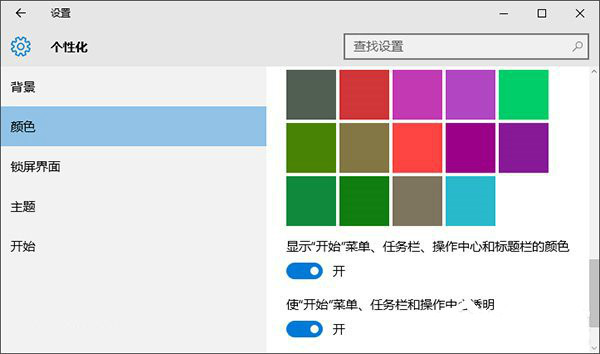
2、按Win+R快捷键打开运行,输入regedit回车打开注册表编辑器。
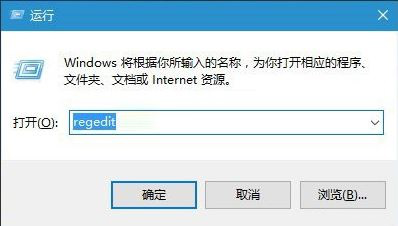
3、在注册表编辑器中展开以下位置:
HKEY_LOCAL_MACHINE\SOFTWARE\Microsoft\Windows\CurrentVersion\Explorer\Advanced
如下图所示,在右侧新建名为UseOLEDTaskbarTransparency的DWORD(32位)值:
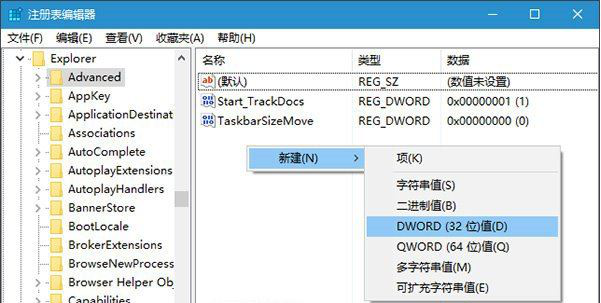
4、双击新建值,将其值设置为1,保存。
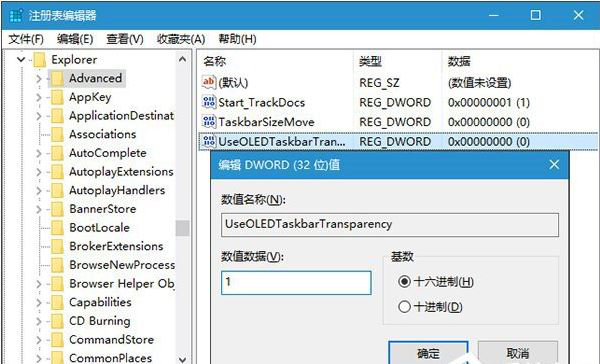
5、注销并重新登录系统或重启资源管理器即可生效。
如果你安装了魔方的话,可通过下面的方法快速重启资源管理器:
运行软媒魔方,在魔方首页下方点击“快捷指令”,然后选择“重启文件管理器”即可完成重启(如下图)。
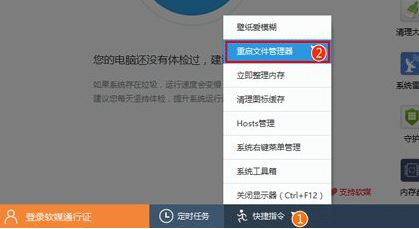
效果对比:
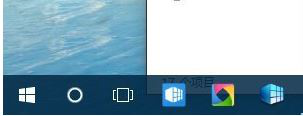
修改前

修改后
上述便是小编为大家介绍的关于win10系统设置任务栏透明的操作方法了,想要设置win10任务栏透明的用户,不妨按照教程步骤来动手尝试操作下。








